- Base de conocimientos
- Marketing
- Redes sociales
- Publica vídeos de YouTube desde la aplicación móvil de HubSpot
Publica vídeos de YouTube desde la aplicación móvil de HubSpot
Última actualización: 25 de marzo de 2025
Disponible con cualquiera de las siguientes suscripciones, a no ser que se indique de otro modo:
-
Marketing Hub Pro, Enterprise
Mientras te desplazas, captura, sube y publica vídeos en YouTube desde la aplicación móvil de HubSpot. Si utilizas un ordenador o un portátil, aprende a subir y publicar vídeos de YouTube en el escritorio.
Antes de subir y publicar vídeos de YouTube desde HubSpot, debes conectar tu cuenta de YouTube a HubSpot. Desde la aplicación móvil de HubSpot, también puedes crear y publicar publicaciones sociales para otras redes, y revisar tus publicaciones sociales.
Nota: tu cuenta de YouTube debe estar verificada, las cuentas no verificadas no pueden publicar desde la aplicación móvil de HubSpot.
Para publicar un vídeo de YouTube desde la aplicación móvil de HubSpot:
- Abre la aplicación HubSpot en tu dispositivo.
- En la parte inferior derecha, pulse + Crear. A continuación, pulse Publicación social.
- Selecciona las casillas de verificación junto a la cuenta de YouTube en la que deseas publicar. A continuación, pulse Hecho.
- Ajuste lo siguiente:
-
- Título del vídeo: el título de su vídeo de YouTube. Este campo es obligatorio.
- Puede utilizar un máximo de 100 caracteres.
- El título no puede incluir caracteres no válidos como '<'.
- Sube un vídeo y añade una descripción a tu mensaje . Esto es necesario.
- Cuando introduzcas una descripción, puedes incluir palabras clave para ayudar a los usuarios a encontrar tu vídeo cuando lo busquen en YouTube. Hay un límite de 5000 caracteres.
- Para subir un vídeo a tu cuenta de YouTube, toca el icono de la cámara. A continuación, pulse Elegir vídeo o Grabar vídeo.
- Al seleccionar un vídeo existente en la herramienta de archivos, el vídeo debe tener la visibilidad ajustada a Público o Público - noindex. Si la visibilidad del vídeo se ha ajustado a Privado, no podrá seleccionar el vídeo.
- El vídeo debe cumplir las especificaciones de formato de vídeo y audio de YouTube.
- Para publicar un corto en YouTube, el vídeo debe durar 3 minutos o menos y tener una relación de aspecto cuadrada o vertical. Los vídeos normales deben durar menos de 15 minutos. Más información sobre las especificaciones de red de YouTube.
- Título del vídeo: el título de su vídeo de YouTube. Este campo es obligatorio.
-
-
- Para obtener una vista previa de la imagen en miniatura, toca el vídeo subido. A continuación, pulse Vista previa.
- Para eliminar el vídeo, toca el vídeo subido. A continuación, seleccione Eliminar.
-

- Para seleccionar un fotograma de vídeo diferente para utilizarlo como imagen en miniatura:
- Toca el vídeo subido. A continuación, seleccione Ajustar miniatura a partir del fotograma de vídeo.
- En el cuadro de diálogo Cambiar miniatura , desplácese hasta el fotograma que desee utilizar como miniatura.
- En la parte superior derecha, pulse Hecho.
- Para seleccionar un fotograma de vídeo diferente para utilizarlo como imagen en miniatura:
-
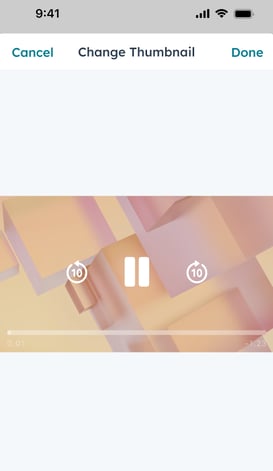
-
-
- Para seleccionar una imagen existente para utilizarla como imagen en miniatura:
- Toca el vídeo subido. A continuación, seleccione Ajustar miniatura de archivos de HubSpot.
- Para utilizar una imagen existente, introduzca el término de búsqueda en la barra de búsqueda.
- Para subir una imagen desde tu dispositivo, pulsa Subir. A continuación, seleccione Elegir foto, Hacer foto o Elegir archivo.
- Después de subir o elegir una imagen, pulse sobre la imagen que desea utilizar.
- Para seleccionar una imagen existente para utilizarla como imagen en miniatura:
-

-
-
- Hora de publicación: elija publicar su vídeo inmediatamente o programar la publicación de su vídeo en una fecha y hora específicas.
- Campaña: elija asociar su vídeo a una campaña nueva o a una ya existente.
-
- Público: seleccione Sí, está hecho para niños o No, no está hecho para niños para determinar si su vídeo es apto o no para niños.
- Público: seleccione Sí, está hecho para niños o No, no está hecho para niños para determinar si su vídeo es apto o no para niños.

- Lista de reproducción: seleccione una lista de reproducción de YouTube existente a la que añadir este vídeo. Más información sobre la creación y gestión de listas de reproducción de YouTube.
-
- Idioma: selecciona el idioma principal de tu vídeo de YouTube.
- Categoría: seleccione una categoría para ayudar a los usuarios a encontrar su vídeo más fácilmente. Por ejemplo, clasifique un vídeo instructivo como Educativo.
- Visibilidad: ajuste una opción de visibilidad para su vídeo de YouTube. Puedes establecer un vídeo como Privado, No listado o Público. Más información sobre las opciones de visibilidad de YouTube.
- Etiquetas: añade etiquetas a tu vídeo de YouTube para que los usuarios puedan encontrarlo más fácilmente. Cada etiqueta debe ir separada por una coma. Más información sobre las etiquetas de YouTube
- Licencia: seleccione el tipo de licencia para su vídeo. De forma predeterminada, se seleccionará la Licencia Estándar de YouTube .
- Permitir insertar: permite a otros usuarios insertar tus vídeos de YouTube en sus sitios web.
- Publicar en el feed de suscriptores y notificar a los suscriptores: notifica a tus suscriptores de YouTube cuando hayas publicado este vídeo.
- Después de ajustar tu vídeo de YouTube, en la parte inferior, toca Siguiente o Guardar como borrador.
- Después de revisar los detalles de tu vídeo de YouTube, toca Publicar ahora, Programar publicación o Guardar como borrador.
